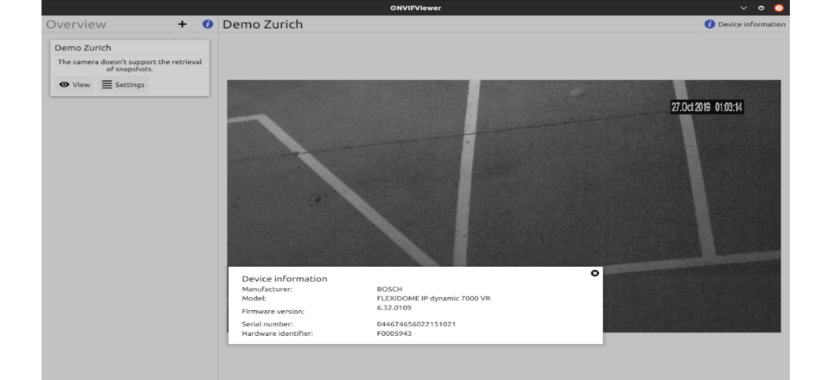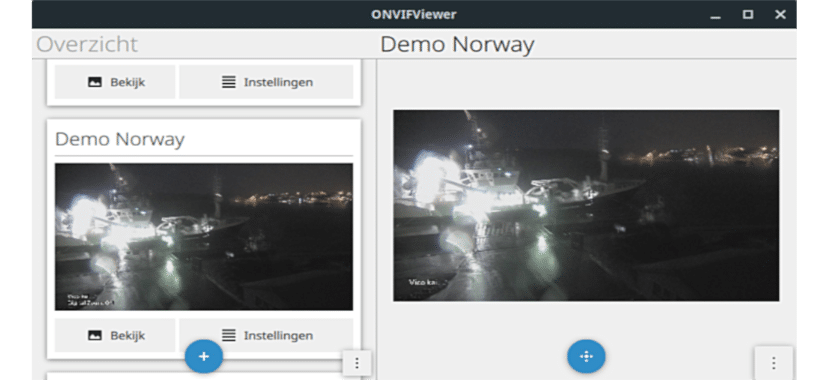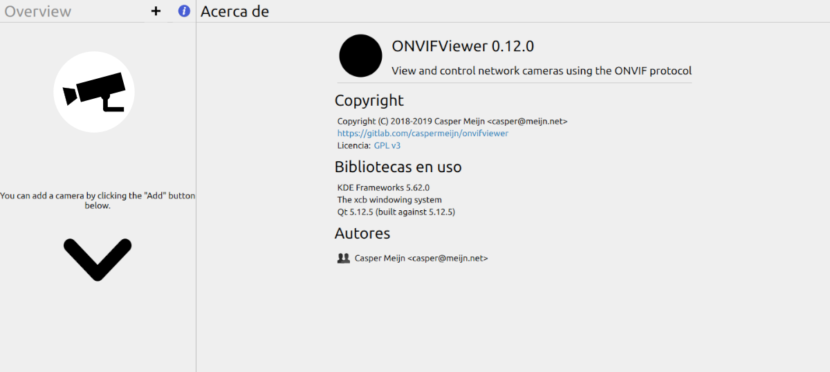
Dans le prochain article, nous allons jeter un œil à ONVIFViewer. C'est une application open source qui nous permettra voir nos caméras réseau à l'aide du Protocole ONVIF. Cette application nous permettra de nous connecter à nos caméras réseau et de visionner leur vidéo depuis le bureau Ubuntu. Si la caméra est contrôlable, nous pouvons également la déplacer.
ONVIF (Forum Open Network Video Interface) est un forum industriel mondial et ouvert qui vise à faciliter le développement et l'utilisation d'une norme ouverte mondiale pour l'interface des produits de sécurité basés sur une adresse IP physique. Crée une norme sur la façon dont les produits IP au sein de la vidéosurveillance et d'autres domaines de sécurité physique qui peuvent communiquer entre eux. ONVIF est une organisation créée en 2008 par Axis Communications, Bosch Security Systems et Sony.
ONVIFViewer est destiné à remplacer l'application propriétaire qui était nécessaire pour configurer et afficher les caméras IP. Le protocole ONVIF peut être utilisé pour afficher et configurer de nombreux types de caméras. Il s'agit d'un standard ouvert qui peut être implémenté à l'aide de bibliothèques SOAP standard. Utilisation de Qt5 pour le backend et le framework Interface utilisateur Kirigami fait de cette application une solution multiplateforme.
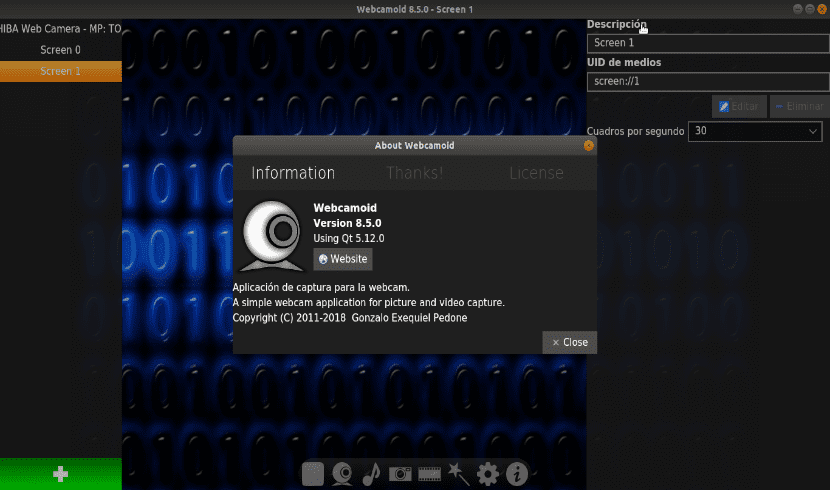
Avant le début de ce projet, il n'existait pas d'application open source pour visualiser les caméras ONVIF à partir des postes de travail Plasma Mobile et Gnu / Linux. Il n'existe pas non plus de bibliothèque C ++ open source facile à utiliser pour communiquer avec les caméras ONVIF.
Fonctionnalités générales d'ONVIFViewer
- ONVIFViewer est une visionneuse de caméra ONVIF de bureau Android, Plasma Mobile et Gnu / Linux. Le but de cette application n'est rien de plus que de remplacer l'application nécessaire pour configurer et visualiser la vidéo des caméras IP.
- Le protocole ONVIF peut être utilisé pour visualiser de nombreux types de caméras. C'est aussi un standard ouvert qui peut être implémenté à l'aide de bibliothèques SOAP standard.
- L'utilisation de Qt5 pour le backend et le framework Kirigami UI font de cette application une solution plateforme croisée. L'objectif principal est Portable plasma et le bureau Linux, mais la portabilité pour Android et Windows est également possible.
- La communication avec la caméra est mise en œuvre à partir de zéro à l'aide de KDSoap. Il est également modulaire afin de pouvoir être séparé en une bibliothèque réutilisable à un stade ultérieur.
- Ce projet a démarré dans le cadre de Défi ONVIF Open Source Spotlight.
Installez ONVIFViewer sur Ubuntu via Flatpak
Pour installer la visionneuse de caméra IP ONVIFViewer sur notre système Ubuntu, dans cet exemple j'utiliserai la version 18.04 LTS, nous pourrons le faire en utilisant Flatpak. Afin de l'exécuter correctement, il faut d'abord avoir le support de cette technologie installé dans le système. Si vous ne l'avez toujours pas activé, vous pouvez utiliser le didacticiel proposé aux utilisateurs depuis le page flatpak.
À ce stade, nous pouvons procéder à l'installation de la visionneuse de caméra IP ONVIFViewer dans Ubuntu via Flatpak en procédant comme suit. Pour commencer, nous devrons ouvrir un terminal (Ctrl + Alt + T) et ensuite nous n'aurons plus qu'à utiliser la commande suivante pour Installez le programme. Dans certains cas, nous devons être patients, car Flatpak peut souvent prendre plusieurs minutes pour télécharger tout ce dont il a besoin sur notre système:
flatpak install --user https://flathub.org/repo/appstream/net.meijn.onvifviewer.flatpakref
Une fois l'installation terminée, nous pouvons tester mettre à jour le programme. Surtout quand une nouvelle version est disponible. Nous allons le faire en exécutant la commande suivante dans le même terminal:
flatpak --user update net.meijn.onvifviewer
Quand tout est prêt et que nous voulons démarrer le programme, nous pouvons le faire en écrivant:
flatpak run net.meijn.onvifviewer
Nous pouvons aussi démarrer le programme en recherchant le lanceur dans notre système.
Désinstaller
Au cas où nous aurions besoin de désinstaller le programme, nous devons exécuter la commande suivante dans un terminal (Ctrl + Alt + T):
flatpak --user uninstall net.meijn.onvifviewer
Ou nous pouvons également utiliser cette autre commande:
flatpak uninstall net.meijn.onvifviewer
Il peut obtenir plus d'informations sur cet outil dans sa page gitlab.